ジオグラフィカ(Geographica)は、携帯の電波圏外や機内モードでも動作する山岳ナビゲーションアプリで、iPhoneやAndroid端末で使用できます。ジオグラフィカではポイントや歩いた軌跡(トラック)の記録が可能です。記録したデータはGISソフトウェアなどで使用するためにエクスポートすることもできます。
ジオグラフィカ(Geographica)について
ジオグラフィカ(Geographica)は、携帯の電波圏外や機内モードでも動作する山岳ナビゲーションアプリで、iPhoneやAndroid端末で使用できます。一度表示した地図は自動でアプリ内に保存(キャッシュ)されるため、事前に保存しておけば圏外であっても地図を表示させることができます。

ポイントを記録する方法
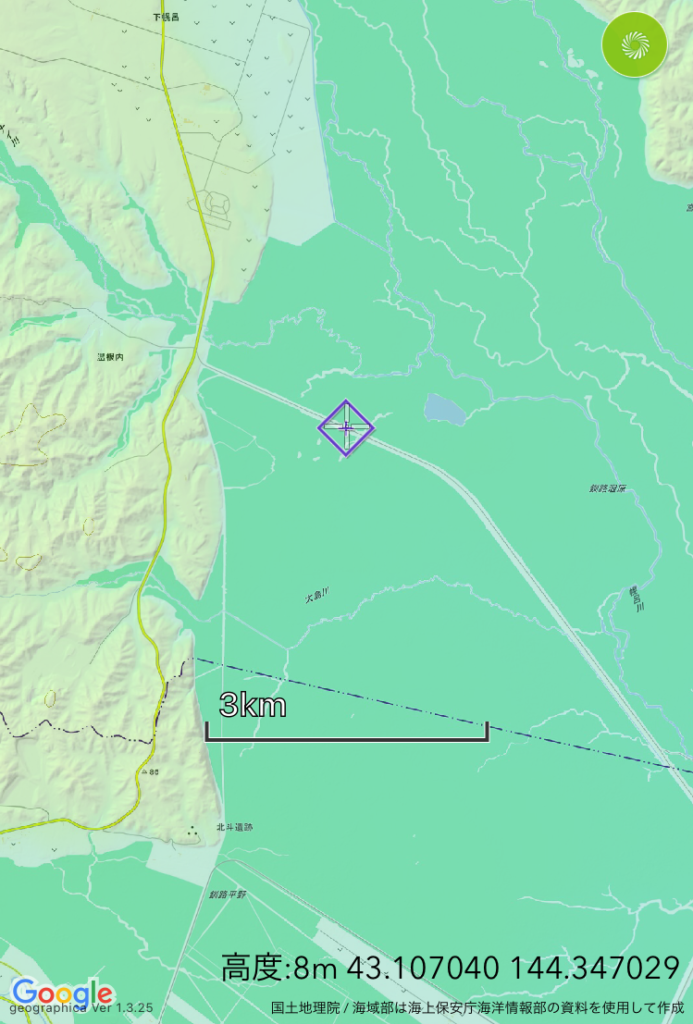
ジオグラフィカでGPSポイントを追加するためには、トップページ画面右側のアイコン(下図:赤丸)をタップします。ポイントは地図上の『+』マーク上に作成されるため、ポイントを追加したい位置に『+』マークを合わせます。
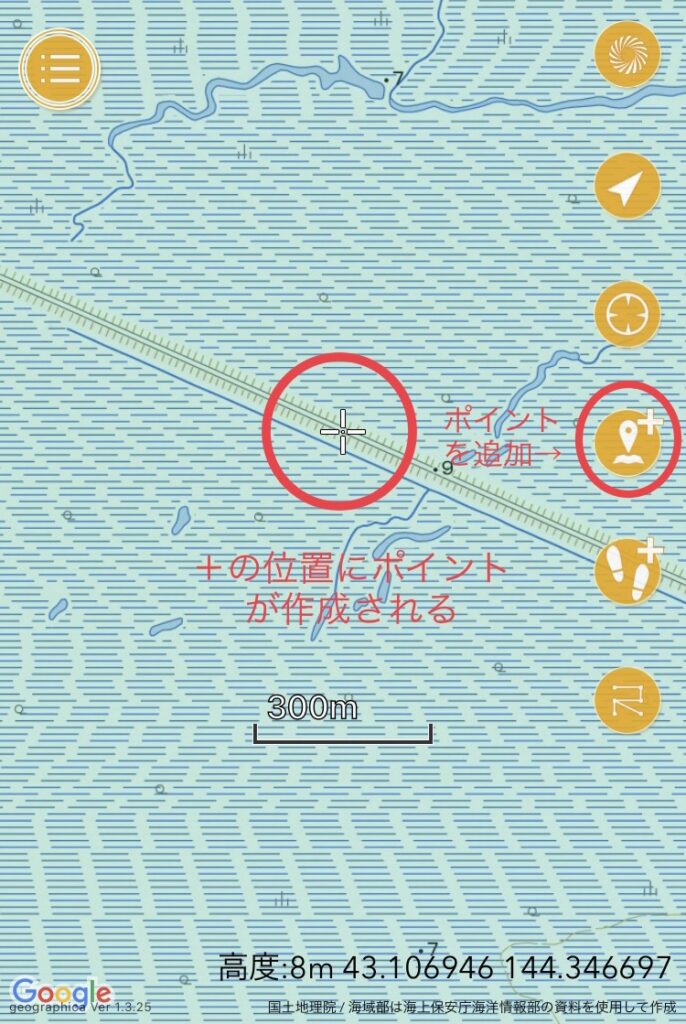
『マーカーを追加しますか?』のページが表示されたら、名前・読み・メモを入力します。ポイント情報が格納されるフォルダでは、基本的に名前が表示されます。GIS等の解析のために追加情報が必要な場合は、メモに内容を記載してください。
ポイントデータの保存先を変更する場合には『フォルダ』(下図:赤四角)のアイコンをタップし、保存先のファイルを選択します。
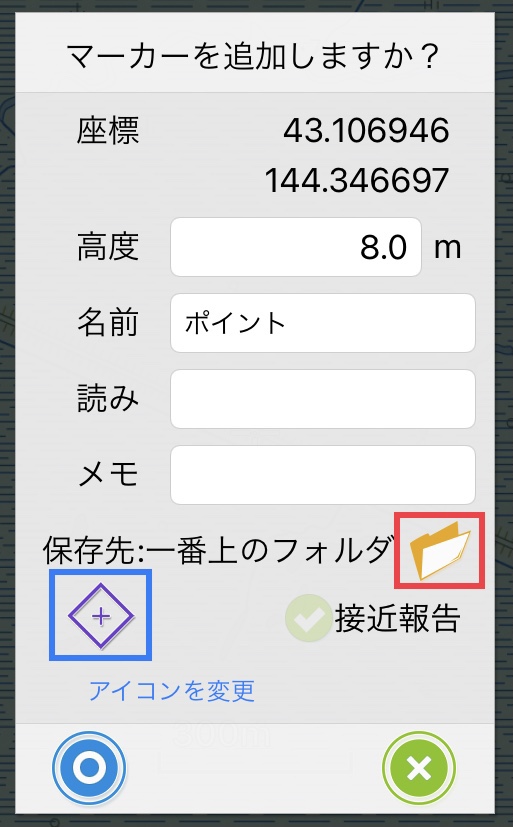
また、ポイントのアイコンを変更する場合には左下のアイコン(上図:青四角)をタップして好みのアイコンに変更します。水場や危険箇所・通行止め・駐車場・バス停・温泉・紅葉・バス停・釣り・山菜・きのこなど、48種類ものアイコンがあります。
保存したポイントデータを再編集する場合は、『メニュー ー ファイル ー マーカー』を選択し、保存したGPSデータを選択して編集します。
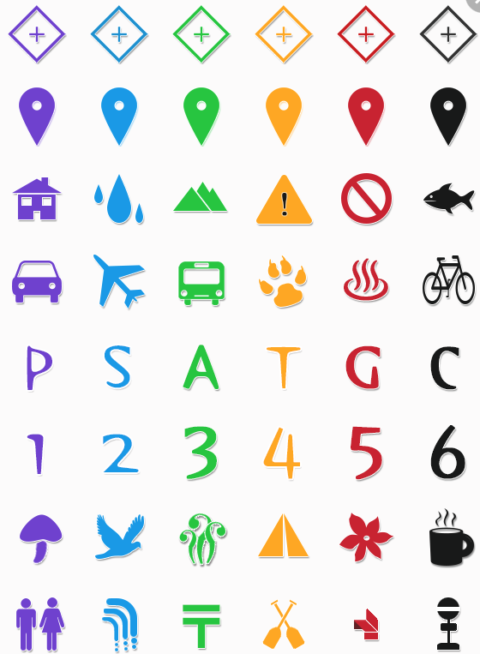
トラックを記録する方法
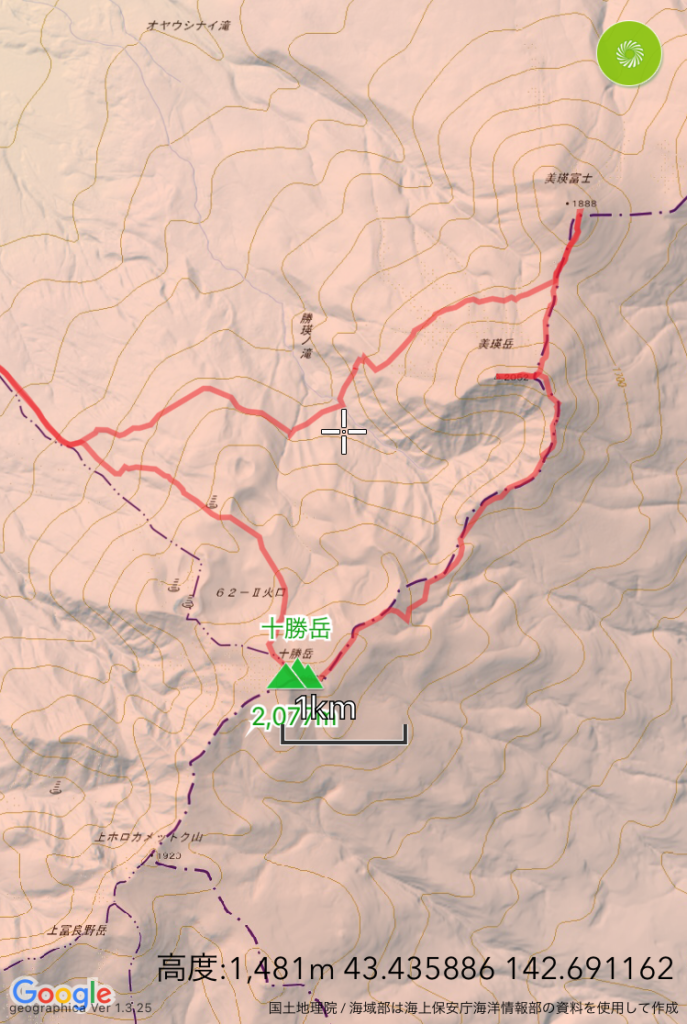
トラックを記録する方法
歩いた軌跡(トラック)を記載するためには、トップページの右側アイコン(下図:赤四角)をタップします。
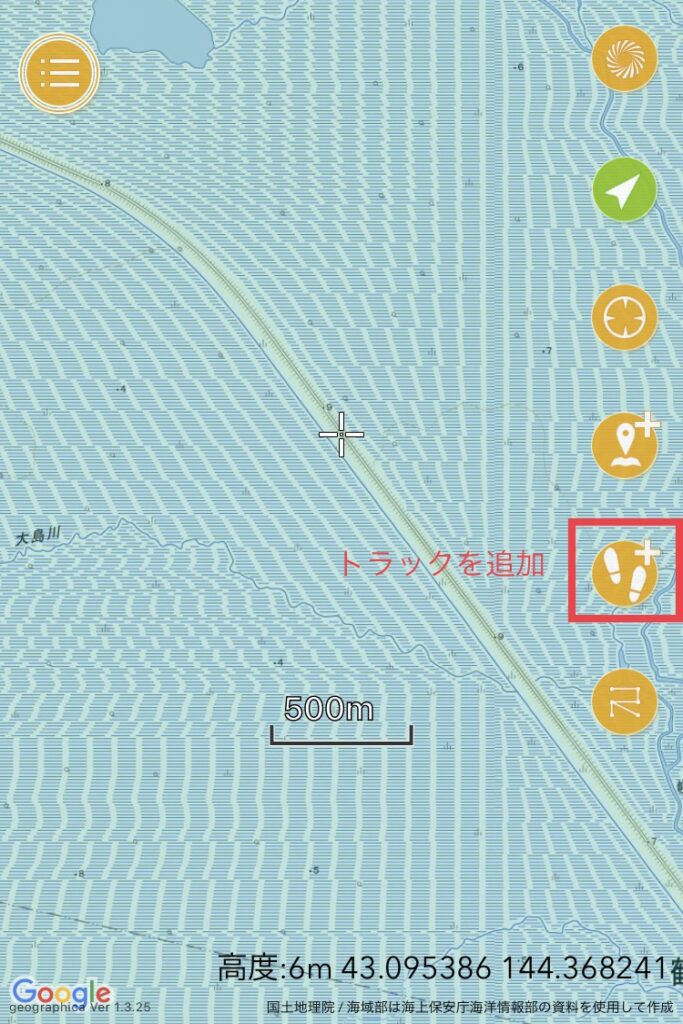
『新規トラック』の画面が表示されたら、名前を入力してトラックを開始(◯をタップ)します。新規トラックの保存先を変更する場合には『フォルダ』のアイコンをタップし、保存先のファイルを選択します。トラックは『記録音・記録タイプ・記録間隔・記録する色・ログの取得を標高タイルから取得』などの設定ができます。
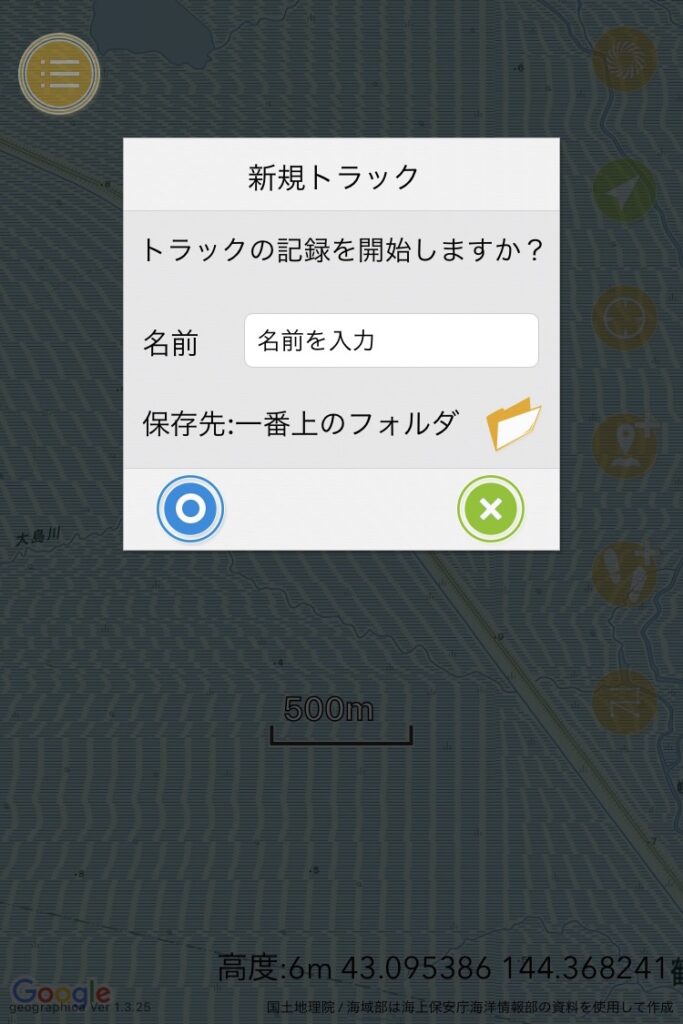
トラックの設定
トラックは『記録音・記録タイプ・記録間隔・記録する色・ログの取得を標高タイルから取得』などの設定ができます。
| 記録音 | なし・口笛・小鳥・鐘 |
| 記録タイプ | 時間(5秒〜55分55秒) 距離(5m〜3000m) 自動(細〜標準〜粗) |
| ログの取得を標高タイルから取得 | しない、自動切替、常に取得 |
記録音は記録なしと3種類の記録音(口笛・小鳥・鐘)を選択することができます。記録タイプは時間・距離・自動の3種類が選択でき、時間では5秒〜55分55秒間隔、距離では5m〜3000m間隔、自動では細〜標準〜粗の3種類の設定が可能です。
GPSから標高を得られない場合には、標高タイルから標高を常に取得する、自動切替、取得しないの3種類を選ぶ事が出来ます。トラックの色は記録中のトラックと既存のトラックの色を任意の色に変更することができます。
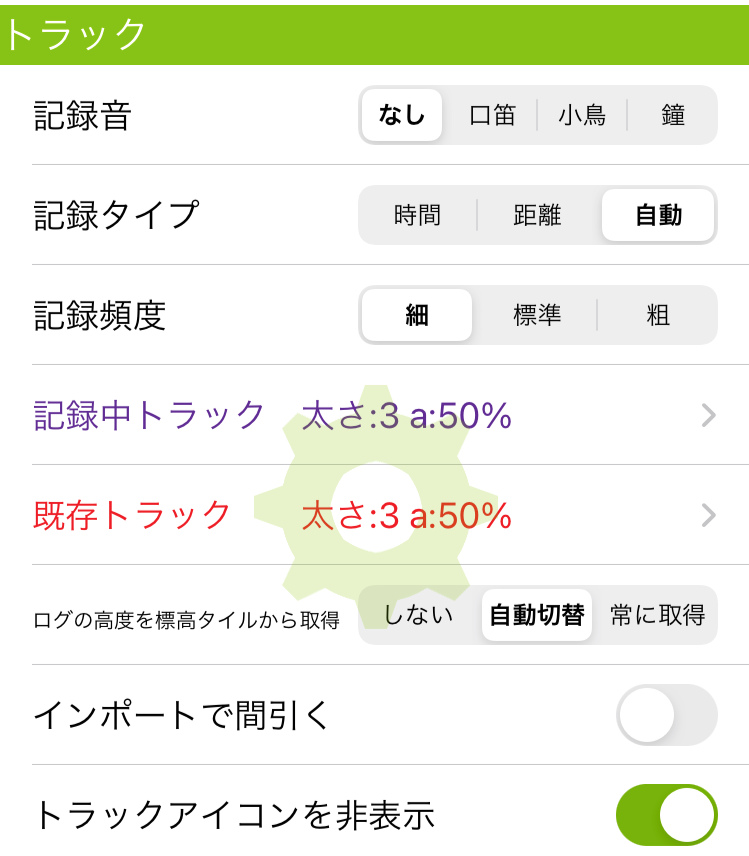
ポイント & トラックをエクスポートする方法
ポイントをエクスポート
ポイントデータをエクスポートするためには、『メニュー ー ファイル ー マーカー』を選択し、エクスポートしたいデータを表示します。エクスポートしたいデータの左側アイコン部分を選択し、チェックマーク(✔)が表示されたら、画面下側のチェックマーク(✔)をタップします。
マーカーを処理の画面が表示されたら、『エクスポート』または『メールに添付』を選択してデータをエクスポートします。
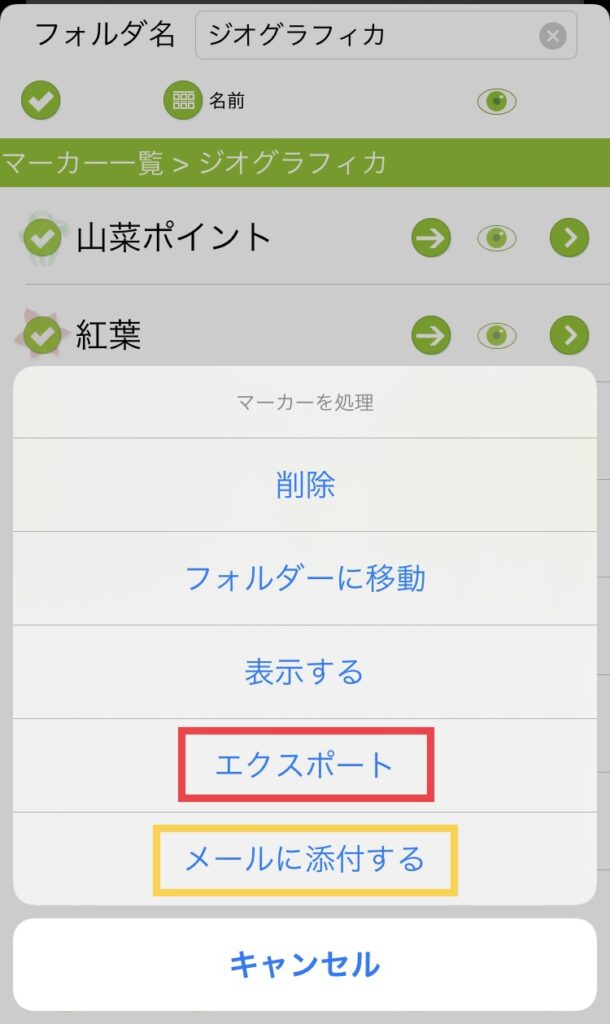
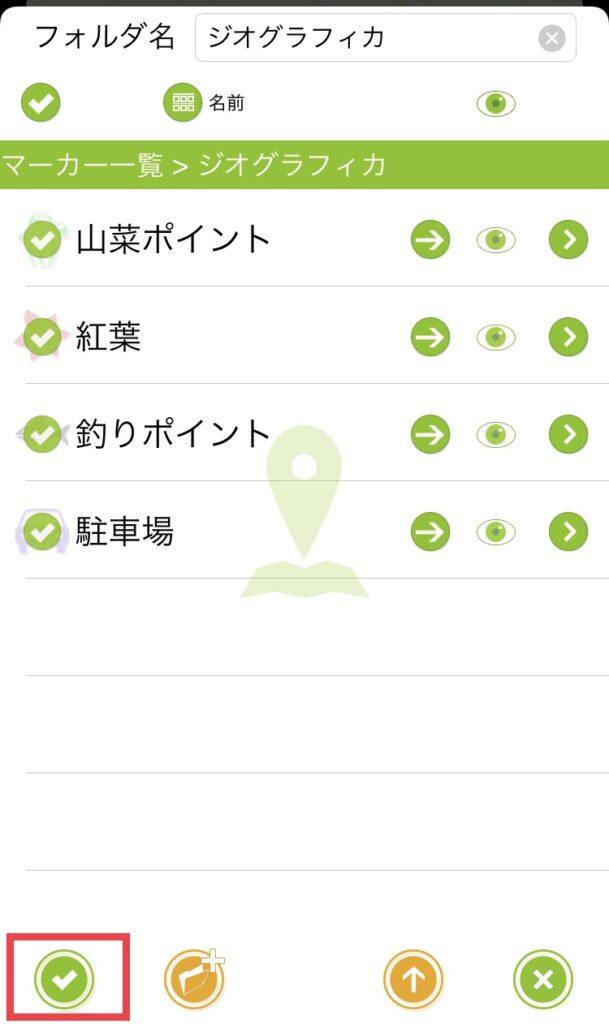
トラックをエクスポート
トラックデータをエクスポートするためには、『メニュー ー ファイル ー トラック』を選択し、エクスポートしたいデータを表示します。エクスポートしたいデータの左側アイコン部分を選択し、チェックマーク(✔)が表示されたら、画面下側のチェックマーク(✔)をタップします。
トラックデータはGPX(データ・メール)・KML(データ・メール)のデータ形式でエクスポート出来ます。メールでエクスポートする場合には、集計データ(トラック数・ポイント数・距離・累計高度±・速度など)を同時に送信する事ができます。
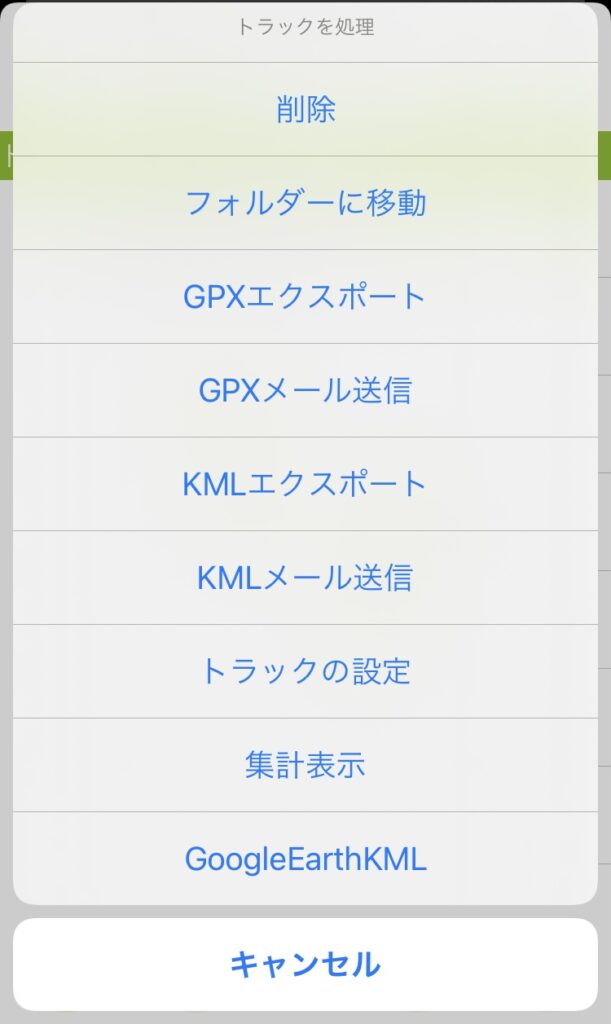
関連記事

QGISへGPXファイルを取り込む方法についての解説です。


-640x360.jpeg)
-640x360.jpeg)
-640x360.jpeg)
-640x360.jpeg)


-640x360.jpeg)

